Snap Map não funciona? Aqui está o porquê e a correção!
27 de abril de 2022 • Arquivado em: Gravar tela do telefone • Soluções comprovadas
Os aplicativos de mídia social têm sido um tópico de tendência que influenciou milhões de usuários a adotá-los em diferentes escalas. De ser uma plataforma básica para se conectar com pessoas em todo o mundo, essas plataformas de mídia social forneceram uma configuração de negócios clara para várias empresas digitais que giram em torno de marketing, gerenciamento, relações públicas etc.
O Snapchat é uma plataforma social única e atrativa que incorre em um método de interação diferente das plataformas competitivas existentes no mercado. Além de enviar histórias para amigos e adicioná-las ao seu perfil, o Snapchat fornece uma lista excessiva de recursos, tornando-se uma escolha especial em toda a fraternidade digital.
Este artigo se concentrará na discussão do Snap Map, um recurso disponível no Snapchat. Uma discussão aprofundada sobre o Snap Map não funcionar será abordada ao longo do artigo.
Parte 1: O que é Snap Map?
Como o nome sugere, o Snap Map está diretamente relacionado ao gerenciamento da localização no Snapchat. Sendo um recurso proficiente que atenua o conceito de interconexão com pessoas em todo o mundo, o Snap Map ajuda você a se aproximar de seus amigos por meio de um compartilhamento pertinente de sua localização. O Snap Map permite que você compartilhe sua localização com seus amigos enquanto percorre o mapa completo.
Com o objetivo de interagir melhor com seus amigos, você compartilha sua localização enquanto visualiza a localização de outros usuários e observa de forma coesa suas atividades. Como o Snapchat explica, o Snap Map ajuda as pessoas a visualizar todos os tipos de eventos importantes que acontecem em todo o mundo. Isso, no entanto, só é possível por meio de usuários que potencialmente compartilham sua localização no Snap Map.
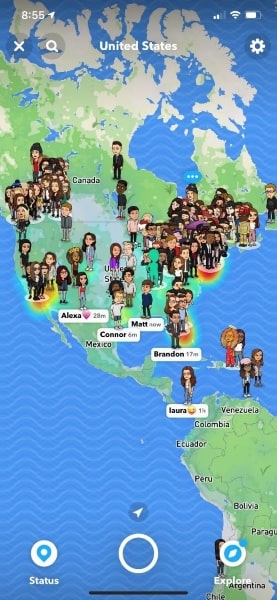
Recursos significativos do Snapchat Snap Map
Ao usar o Snap Map, você deve analisar os seguintes recursos para saber mais sobre a ferramenta antes de fazer uso positivo dela:
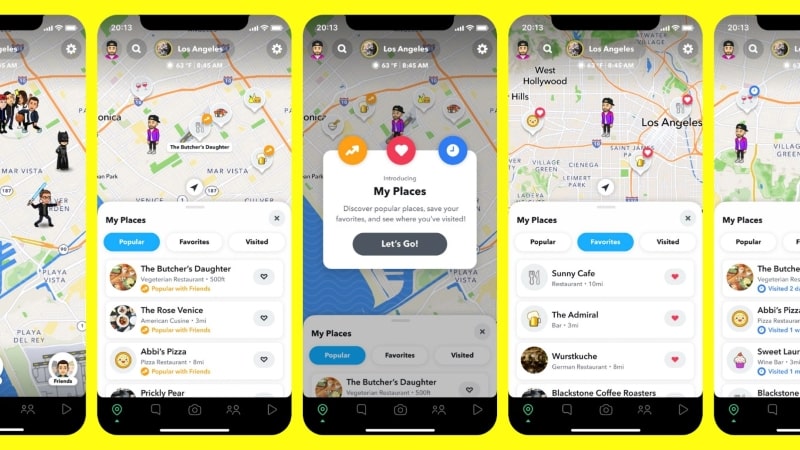
Encontre tudo no mapa de snap
Snap Map é uma versão diferente de mapas e navegação que oferece uma experiência muito diferente. Ele não apenas exibe outros lugares que podem ser facilmente visitados ou encontrados no mapa, mas também tem uma perspectiva diferente para mostrar mapas. O Snap Map conecta você com seus amigos, exibindo todos aqueles que escolheram mostrar sua localização para você no mapa. A interação tornou-se efetivamente mais acessível pelo Snap Map.
Verifique seus amigos
Outro recurso impressionante disponível no Snap Map é a Bandeja de Amigos, que facilita para você ver o que está acontecendo com a vida de seus amigos. Você pode simplesmente abrir a Bandeja de Amigos e percorrer a lista que aparece no mapa. Junto com isso, você também pode verificar as histórias em todo o mundo. Todas as atualizações são gravadas na Bandeja de Amigos, o que melhora a interação.
Olhe em lugares diferentes
Como o Snap Map descreve um mapa, você pode olhar em diferentes lugares. No entanto, o Snap Map fornece uma Bandeja de lugares, que contém todos os locais que você visitou e marcou ou marcou com estrela para visitar. Junto com isso, ele também exibe diferentes recomendações que seus amigos e outros membros da comunidade visitaram. Você pode definitivamente encontrar algo novo na Bandeja de Locais para visitar.
Usando Bitmojis
Falando sobre como o Snapchat melhora a interação, a plataforma oferece a oportunidade de mostrar onde você está e o que está fazendo por meio de Bitmojis. Exibições animadas de vocês mesmos, Bitmojis, podem ser usadas para exibir atividades e mostrar uma mudança de roupa. As pessoas usam Bitmojis para mostrar em que humor estão normalmente. A Bandeja de Bitmoji no Snap Map pode ser acessada para verificar os amigos e as atividades em que estão envolvidos.
Faça uso do recurso de camadas
O Snap Map oferece um novo recurso de Camadas em toda a plataforma, abrangendo duas ferramentas diferentes. Essas ferramentas são responsáveis por aprimorar a experiência personalizada do usuário no Snapchat, que são exibidas da seguinte forma:
- Memórias – Você pode revisitar suas memórias favoritas no Snap Map, que seriam conectadas aos lugares em que você foi marcado.
- Explorar – O recurso Explorar no Snap Map permite que você experimente novos lugares com a ajuda de fotos e vídeos adicionados por pessoas em todo o mundo. Ele seria exibido através do mapa de calor prospectivo no mapa de snap.
Parte 2: Por que o Snap Map não está funcionando?
O Snap Map é um recurso do Snapchat que está atualmente em desenvolvimento consistente. Várias ferramentas e experiências personalizadas estão sendo adicionadas para tornar a navegação um deleite para usuários como você. No entanto, vimos pessoas reclamando que o Snap Map não está funcionando. Esta parte examinará as razões que acabaram por ser a base do problema.
Dispositivo não atualizado para o sistema operacional mais recente
A principal razão para ter problemas com seu Snap Map seria a partir do dispositivo que você está usando. Se o Android que você usa não estiver atualizado para o sistema operacional mais recente ou seu iOS não estiver atualizado em seu iPhone, há chances potenciais de que o aplicativo não execute o Snap Map.
O Snapchat não é atualizado para a versão mais recente
O Snapchat é um aplicativo que faz mudanças significativas em sua plataforma de vez em quando. Os usuários que reclamam que a história do Snap Map não está funcionando no dispositivo geralmente não atualizaram seu aplicativo para a versão mais recente.
O aplicativo do Snapchat é bugado
Como afirmado, o Snapchat faz atualizações consistentemente em sua interface, o que às vezes traz alguns bugs e erros que podem interromper a experiência do usuário. Às vezes, quando você percebe que o Snap Map não está funcionando no seu dispositivo, há uma chance de que o aplicativo esteja com bugs.
Os serviços de localização estão desativados
Ao usar seu telefone, é necessário ativar sua localização para visualizar os mapas no Snap Map. Os usuários podem ter desligado sua localização acidentalmente no dispositivo, levando-os a tais situações.
Parte 3: Como corrigir o Snap Map não funcionando?
Esta parte seria focada em levar o leitor a uma compreensão conclusiva de como eles podem corrigir o problema do Snap Map não funcionar. Você ficaria mais claro sobre todas as correções que pode praticar no seu dispositivo, seja Android ou iOS.
Correção 1: atualize seu telefone para o sistema operacional mais recente
Para Android
A primeira correção envolve a atualização do sistema operacional para a versão mais recente. Se você possui um dispositivo Xiaomi, pode seguir as etapas mostradas abaixo. No entanto, se houver algum outro dispositivo Android em seu uso, as etapas para executá-lo são bastante semelhantes, conforme mostrado abaixo:
Passo 1: Abra as “Configurações” no seu dispositivo Android e toque na opção “Sobre o telefone” nas opções disponíveis.
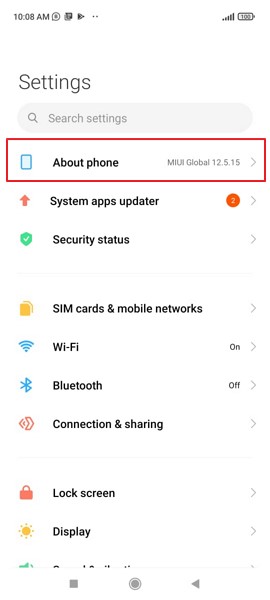
Passo 2: Na próxima tela, você precisa selecionar a opção que mostra a "versão MIUI" do seu dispositivo Android. Abre-se uma nova janela que verifica as atualizações disponíveis.
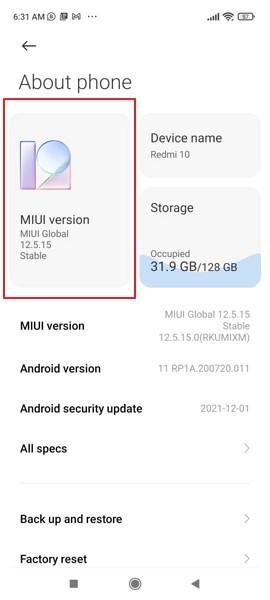
Passo 3: Clique em "Verificar atualizações" para verificar as atualizações agendadas para o seu Android. Se houver, clique no botão "Download Update" seguido do botão de instalação quando o download estiver concluído.
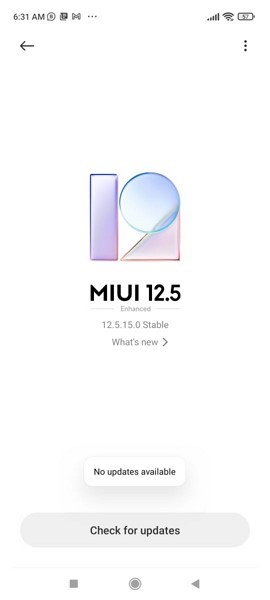
Para iOS
Se você possui um iPhone e deseja atualizar seu iOS, precisa examinar as etapas exibidas da seguinte maneira:
Passo 1: Prossiga para acessar as “Configurações” do seu dispositivo iOS e selecione “Geral” na janela que se abre.
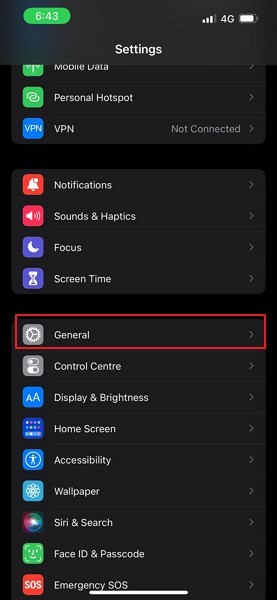
Etapa 2: toque na opção "Atualização de software" e prossiga para a próxima janela, onde o telefone verifica se há atualizações para o iOS existente.
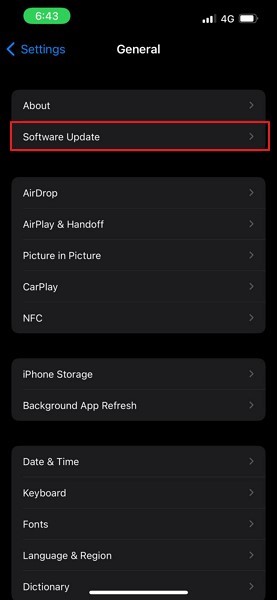
Etapa 3: se houver uma atualização, ela será exibida na tela. Em primeiro lugar, baixe a atualização e instale-a no dispositivo depois de baixada com sucesso.
Correção 2: verifique se a versão mais recente do Snapchat está instalada
Para Android
Para atualizar seu aplicativo Snapchat para a versão mais recente, você precisa seguir as etapas conforme mostrado abaixo:
Passo 1: Abra a Play Store em seu dispositivo Android e procure por “Snapchat” na barra de pesquisa.
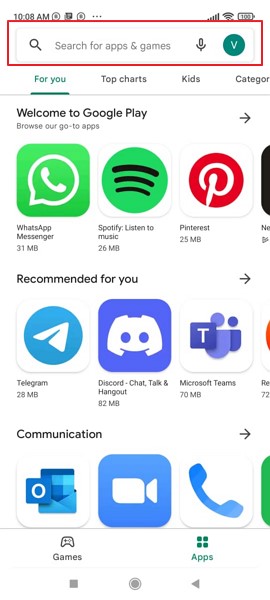
Passo 2: Prossiga para abrir a página do aplicativo e verifique se o botão “Atualizar” está disponível nela. Toque nele para atualizar seu aplicativo para a versão mais recente do Snapchat.
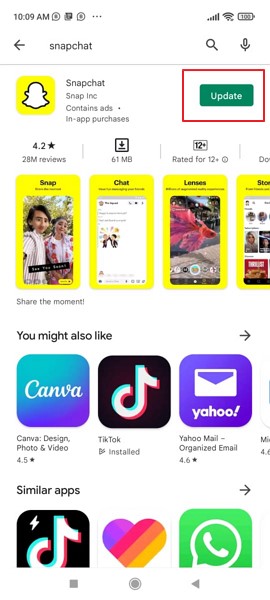
Para iOS
Se você está ansioso para atualizar seu Snapchat para a versão mais recente, você precisa acessar as seguintes etapas para isso:
Passo 1: Você precisa abrir a App Store e tocar no ícone do perfil que aparece no canto superior direito da tela.
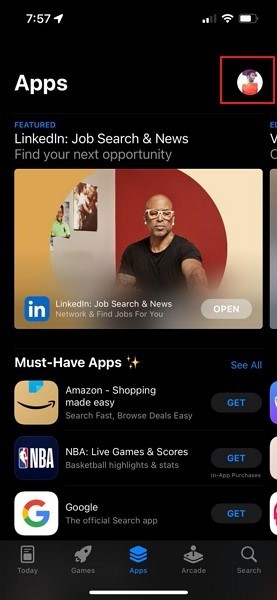
Passo 2: Na nova janela, role a janela para baixo e verifique se há atualizações disponíveis para o Snapchat. Se houver, toque em “Atualizar” para realizá-lo com sucesso.
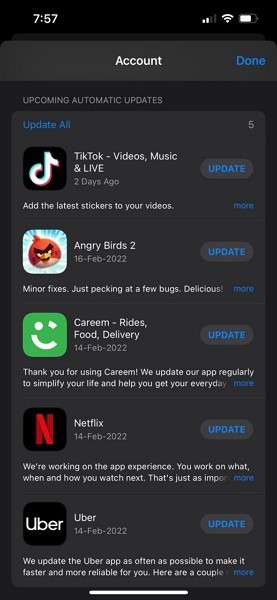
Correção 3: relatando o problema ao Snapchat
Você também pode relatar qualquer problema específico com sua história do Snap Map que não está funcionando para os desenvolvedores do Snapchat, observando as etapas mostradas abaixo:
Passo 1: Abra o Snapchat no seu dispositivo e toque no ícone “Snap Map” presente no canto inferior esquerdo da tela.
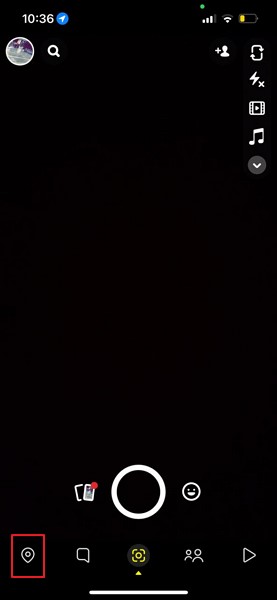
Passo 2: Ao abrir o Snap Map, toque no ícone “Configurações” semelhante a uma engrenagem no canto superior direito para abrir as Configurações do Snap Map. Agora, selecione a opção “Report a Map Issue” na tela disponível.
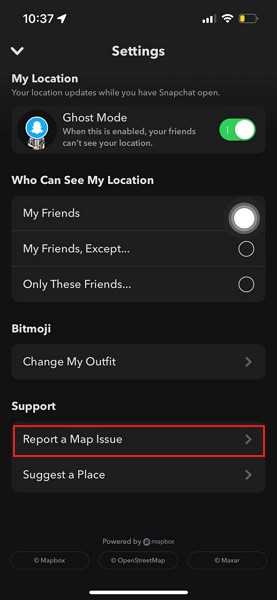
Passo 3: Na próxima tela, você tem a opção de "Encontrei um Bug" ou "Tenho uma Sugestão" de acordo. Selecione qualquer um deles e preencha os detalhes de acordo para relatar o problema ao Snapchat.
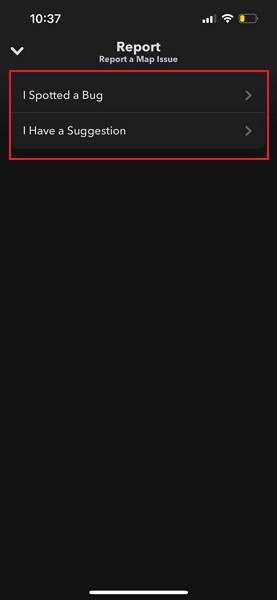
O Snap Map é um recurso muito intuitivo que potencialmente oferece uma experiência única no Snapchat para interagir com seus amigos. Vários detalhes estão associados a esta função. No entanto, os usuários que experimentam o Snap Map não funcionar são aconselhados a consultar este artigo para saber sobre os motivos e as correções que efetivamente resolveriam os problemas que estão enfrentando em seu Snap Map.
Snapchat
- Salvar truques do Snapchat
- 1. Salve histórias do Snapchat
- 2. Grave no Snapchat sem as mãos
- 3. Capturas de tela do Snapchat
- 4. Aplicativos de salvamento do Snapchat
- 5. Salve o Snapchat sem que eles saibam
- 6. Salve o Snapchat no Android
- 7. Baixe vídeos do Snapchat
- 8. Salve Snapchats no Rolo da Câmera
- 9. GPS falso no Snapchat
- 10. Excluir mensagens salvas do Snapchat
- 11. Salve vídeos do Snapchat
- 12. Salve o Snapchat
- Salvar listas principais do Snapchat
- 1. Alternativa Snapcrack
- 2. Alternativa para salvar instantâneos
- 3. Alternativa ao Snapbox
- 4. Economizador de Histórias do Snapchat
- 5. Economizador de Snapchat do Android
- 6. Economia de Snapchat do iPhone
- 7. Aplicativos de captura de tela do Snapchat
- 8. Protetor de fotos do Snapchat
- Espião de Snapchat




Daisy Raines
Editor de equipe
Geralmente classificado como 4,5 ( 105 participaram)